【モンハンワイルズ】 プライベートロビーの作成方法と入り方|ロビーIDの確認方法

モンハンワイルズ(MHWs/MHWilds)のプライベートロビーの作り方や移動方法を掲載しています。ロビーの作成方法や入り方、フレンドとの合流方法など気になる方はぜひご覧ください。
目次 (ロビー作成方法と入り方)
プライベートロビーの作り方
- ゲーム開始画面または受付嬢からロビーを作成
- プライベートロビーのIDを共有
1.ロビーの作成手順

プライベートロビーはゲーム開始画面>セーブデータの選択画面>ロビー選択画面より作成が可能です。
ゲーム内からもロビー作成は可能

ゲーム内の受付嬢(アルマ)に話しかけ、ロビー移動メニューからプライベートロビーを作ることもできます。
2.プライベートロビーのIDを共有する

プライベートロビーのIDは、メニューにあるメンバーリストから確認が可能です。
参加するユーザーにIDを教えてあげましょう。
ロビーの入り方・移動方法
- NPC「アルマ」と会話する
- ゲームタイトル画面から入る
NPC「アルマ」と会話する

受付嬢(アルマ)に話しかけた後、ロビー移動メニューからID検索をすることで特定のプライベートロビーに参加できます。
クエストカウンター>ロビー移動メニュー>ロビー検索>ロビーID検索
ゲームタイトル画面から入る

ゲームタイトル画面からも任意のロビーに移動できます。起動時点で、既にフレンドとマルチプレイをする方はこちらが楽です。
ロビーIDの確認方法

ロビーIDはメニュー>コミュニケーション>メンバーリストから確認できます。
フレンドなど特定のユーザーとマルチプレイする際は、ロビーIDを共有するようにしましょう。
ロビーでフレンドと合流する方法
- ロビーIDを検索して合流する
- ハンターフレンド検索から合流する
- リンクパーティの環境リンクに勧誘して合流する
┗違うロビーにいても合流できる機能
ロビーIDを検索して合流する

NPC「アルマ」と会話もしくはゲームタイトル画面から移動できるメニュー画面にて、ロビー移動メニュー>ロビー検索>ロビーID検索の順番で進めると、フレンドがいるロビーに入れます。
※ロビーIDは半角英数字8文字なので入れない場合は全角になっていないかなど確認しましょう。
ハンターフレンド検索から合流する

メニュー画面にて、ロビー移動メニュー>ハンターフレンド検索を選択します。
その後、ロビーに入りたい「ハンターフレンド」を選択すると、そのまま対象のロビーへ移動できます。
リンクパーティの環境リンクに勧誘して合流する
リンクパーティに勧誘する

メニュー画面のコミュニケーション>リンクパーティより、フレンドを勧誘します。
メンバーリストのハンターフレンドリストやフォローリスト、ハンターID検索などから任意のフレンドを勧誘しましょう。
■勧誘される側は「勧誘通知リスト」を確認

リンクパーティに勧誘される側は、メニュー画面の「勧誘通知リスト」から、「リンクパーティ」や後述の「環境リンク」などに参加できます。
環境リンクに勧誘する
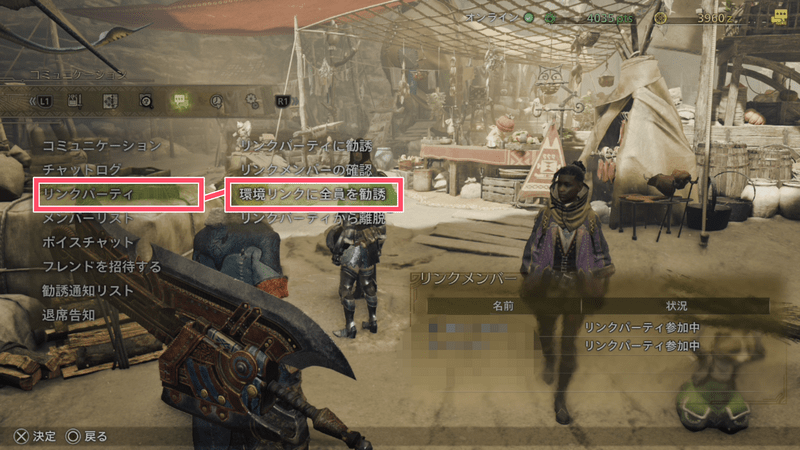
その後、リンクパーティから「環境リンクに全員を勧誘」を選択し、環境リンクを組むと一緒にクエストを受注して遊ぶことが可能です。
この方法の場合同じロビーにいなくてもマルチプレイができます。
■自分より進んでいる環境リンクへは入れない

プレイ進行度が進んでいるユーザーの環境リンクへ参加しようとすると、上記の画像のような入れないという画面が表示されます。
おそらくは自分よりも進んでいる環境で、良い素材を入手して楽が出来ないように設定されているためだと思います。(ズルが出来ないように)
人が少ないロビーの探し方

人が少ないロビーはロビー移動時、「条件検索」で絞ることで見つかります。
特に、使用言語を「ワールドワイド」から「自分と同じ言語」に変更することで、少ないロビーを見つけることが可能です。
それでもロビー人数が多い場合は、他の検索項目を「設定なし」から「ベテラン」などに変えていくと少ないロビーを見つけやすくなります。
プライベートロビーのメリット
プライベートロビーは、特定のメンバーしか参加できないので不特定多数のユーザーではなく固定パーティを組んでプレイしたい場合などにおすすめです。
プライベートロビーは最大16人まで参加することができます。
モンハンワイルズの新要素
モンハンワイルズの掲示板
新モンスター



















































